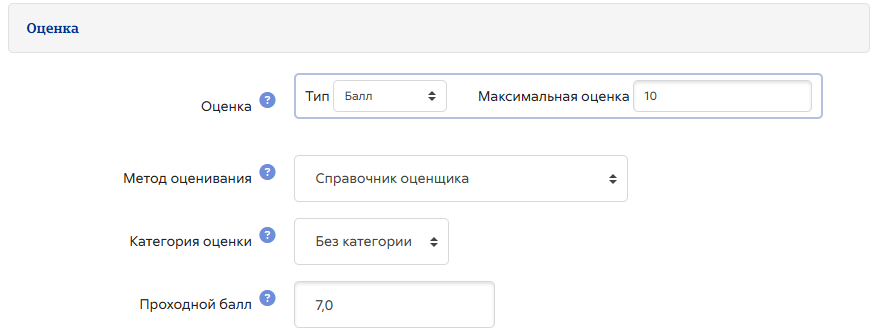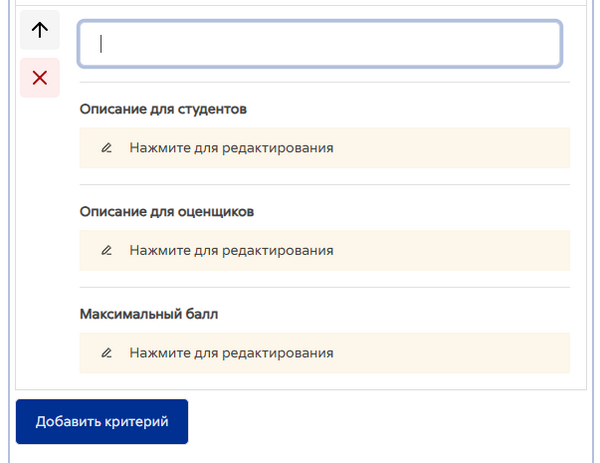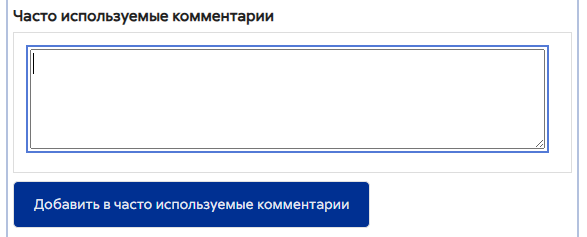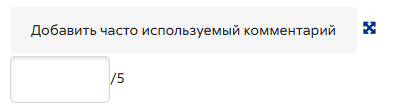Справочник оценщика: различия между версиями
Нет описания правки |
Нет описания правки |
||
| Строка 74: | Строка 74: | ||
==Повторное использование справочника оценщика== | ==Повторное использование справочника оценщика== | ||
Обратите внимание, что часто используемые комментарии будут дублироваться при дублировании или восстановлении справочника оценщика. | Обратите внимание, что часто используемые комментарии будут дублироваться при дублировании или восстановлении справочника оценщика. | ||
== Оценивание работ == | |||
1.Чтобы перейти к передовому оцениванию, зайдите в нужный курс, щелкните по названию задания, на открывшейся странице нажмите на кнопку «Оценка». | |||
[[Файл:1t 10.png|слева]] | |||
2. На странице оценки нажмите на кнопку фильтра в верхнем правом углу страницы и выберите опцию «Требует оценки». Здесь же имеется фильтр по пользователям. | |||
[[Файл:2е 1.png|слева]] | |||
В окне оценки работы вы можете: | |||
* скачать прикрепленный файл (или посмотреть ответ, если задание было «Ответ в виде текста»); | |||
* по каждому критерию выставить оценку (обязательно) и написать комментарий (при необходимости); | |||
* прокомментировать общее впечатление о работе, если это необходимо; | |||
* прикрепить файл с исправлениями, если это необходимо, при этом должна быть включена опция «Отзыв в виде файла»; | |||
* предоставить при необходимости обучающемуся еще одну попытку для сдачи работы, если в настройках для поля «Разрешать новые попытки» установлено «Вручную». | |||
Оценка за задание формируется автоматически, как сумма баллов за каждый критерий, после сохранения в поле «Текущая оценка в журнале». | |||
3. После того, как выставлены оценки за каждый критерий и при необходимости другие опции, нажмите внизу страницы на кнопку «Сохранить» или «Сохранить и показать следующий», чтобы сохранить изменения и перейти к проверке следующего ответа на задание. | |||
'''Замечание''': в зависимости от задачи при оценивании работ студентов для удобства можно приключать режимы, которые изменяют положение областей страницы оценивания. | |||
4. Если вы хотите, чтобы студент сделал работу над ошибками, то верните его работу в статус черновика на странице проверки всех работ. Для этого: | |||
* зайдите в задание, щёлкнув на его название; | |||
* нажмите на кнопку «Список ответов»; | |||
* в строке с ФИО студента, справа от столбца «Оценка», разверните список действий «Редактировать» и выберите действие «Вернуть ответ к статусу черновика». | |||
Статус работы изменится на «Черновик (не отправлен на проверку) Оценено». Студент сможет отправить вам новый файл с исправлениями. А вы сможете оценить и прокомментировать его новую работу. | |||
==Вставка частых комментариев== | ==Вставка частых комментариев== | ||
Версия от 06:53, 22 августа 2025
A marking guide (in the US 'grading guide') is an advanced grading method where a teacher enters a comment per criterion and a mark up to a maximum.
Справочник оценщика (Руководство по выставлению оценок) ― это продвинутый метод выставления оценок, при котором преподаватель вводит комментарий по каждому критерию и указывает максимально возможную оценку.
Выбор Справочника оценщика
Создайте задание и в разделе «Оценка» выберите в раскрывающемся меню «Метод оценивания» опцию «Справочник оценщика»:
Создание нового Справочника оценщика
После создания задания и выбора метода оценивания, как указано выше, нажмите «Сохранить и показать» и выберите «Задать новую форму оценивания с нуля».
Информацию о том, как использовать шаблон, смотрите ниже.
- Дайте руководству название и описание.
- Щелкните по названию критерия, чтобы отредактировать его. Откроется окно для ввода.
- Щелкните по ссылкам для доступа к редактированию, чтобы предоставить учащимся и оценщикам пояснения относительно того, что требуется. Откроется окно для ввода. Если описание для студентов совпадает с описанием для оценщиков, то достаточно заполнить "Описание для студентов", а "Описание для оценщиков" оставить не заполненным.
- Нажмите на ссылку «Нажмите для редактирования», чтобы выставить максимальную оценку по этому критерию. Откроется окно для ввода текста.
Добавление критериев
Нажмите на кнопку, чтобы добавить один или несколько критериев (а затем повторите процесс, как описано выше).
Добавление часто используемых комментариев
Если преподаватель регулярно использует одни и те же комментарии при выставлении оценок, можно добавить их в банк часто используемых комментариев.
- Нажмите на ссылку «Редактировать» и добавьте комментарий.
- Нажмите кнопку «Добавить в часто используемые комментарии», чтобы добавить еще один и повторить при необходимости:
Опции справочника оценщика
Установив соответствующие флажки, можно разрешить учащимся видеть (или не видеть) описания справочника и баллы за критерий (см. скриншот ниже).
Сохранение и использование справочника оценщика
После завершения работы руководство может быть сохранено в виде черновика или сохранено и готово к использованию в соответствии с кнопкой, выбранной в нижней части экрана:

Редактирование или удаление справочника оценщика
После заполнения анкету можно отредактировать или удалить, перейдя в верхнем горизонтальном меню в пункт Передовое оценивание. На экране появятся опции для редактирования или удаления текущей формы.
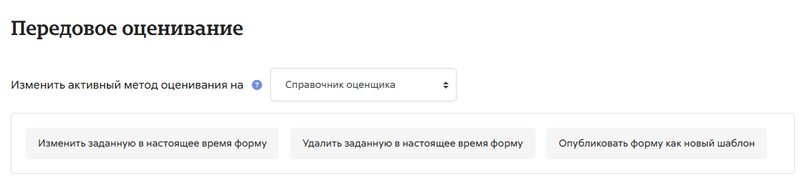
Когда задание было оценено, при редактировании руководства появляется предупреждение с вопросом о том, нужно ли повторно оценивать задания или нет.
Использование шаблонов
Пользователи, обладающие возможностями Capabilities/moodle/grade:sharegradingforms (и, возможно, Capabilities/moodle/grade:managesharedforms) могут сохранять свои формы в качестве шаблона для использования другими пользователями. Они увидят дополнительную опцию в разделе Передовое оценивание (см. скриншот выше).
| Capabilities/moodle/grade:sharegradingforms |
Примечание: Эта возможность должна применяться через системную роль. |
| Capabilities/moodle/grade:managesharedforms |
Примечание: Эта возможность должна применяться через системную роль. |
Обратите внимание на то, что по умолчанию у преподавателей нет этих возможностей.
Если на платформе были доступны шаблоны, то при первом доступе к справочнику оценщика преподаватели могут выбрать «Создание новой формы оценивания на основе шаблона»:
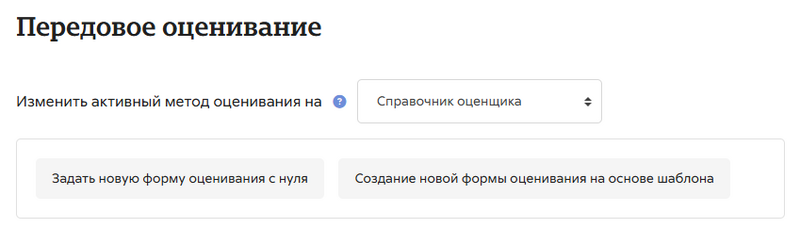
При этом появится окно поиска, в котором можно найти нужный шаблон:
Повторное использование справочника оценщика
Обратите внимание, что часто используемые комментарии будут дублироваться при дублировании или восстановлении справочника оценщика.
Оценивание работ
1.Чтобы перейти к передовому оцениванию, зайдите в нужный курс, щелкните по названию задания, на открывшейся странице нажмите на кнопку «Оценка».
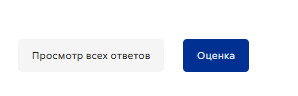
2. На странице оценки нажмите на кнопку фильтра в верхнем правом углу страницы и выберите опцию «Требует оценки». Здесь же имеется фильтр по пользователям.
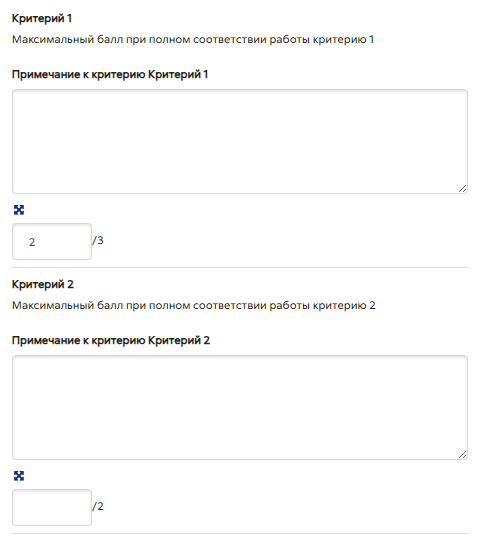
В окне оценки работы вы можете:
- скачать прикрепленный файл (или посмотреть ответ, если задание было «Ответ в виде текста»);
- по каждому критерию выставить оценку (обязательно) и написать комментарий (при необходимости);
- прокомментировать общее впечатление о работе, если это необходимо;
- прикрепить файл с исправлениями, если это необходимо, при этом должна быть включена опция «Отзыв в виде файла»;
- предоставить при необходимости обучающемуся еще одну попытку для сдачи работы, если в настройках для поля «Разрешать новые попытки» установлено «Вручную».
Оценка за задание формируется автоматически, как сумма баллов за каждый критерий, после сохранения в поле «Текущая оценка в журнале».
3. После того, как выставлены оценки за каждый критерий и при необходимости другие опции, нажмите внизу страницы на кнопку «Сохранить» или «Сохранить и показать следующий», чтобы сохранить изменения и перейти к проверке следующего ответа на задание.
Замечание: в зависимости от задачи при оценивании работ студентов для удобства можно приключать режимы, которые изменяют положение областей страницы оценивания.
4. Если вы хотите, чтобы студент сделал работу над ошибками, то верните его работу в статус черновика на странице проверки всех работ. Для этого:
- зайдите в задание, щёлкнув на его название;
- нажмите на кнопку «Список ответов»;
- в строке с ФИО студента, справа от столбца «Оценка», разверните список действий «Редактировать» и выберите действие «Вернуть ответ к статусу черновика».
Статус работы изменится на «Черновик (не отправлен на проверку) Оценено». Студент сможет отправить вам новый файл с исправлениями. А вы сможете оценить и прокомментировать его новую работу.
Вставка частых комментариев
При доступе к оцениваемому заданию обычным способом отображается форма с критериями и пустым полем для комментариев и выставления баллов. Если были добавлены часто используемые комментарии, преподаватель нажимает на поле, а затем на нужный комментарий, чтобы вставить его:
Как студенты видят справочник оценщика
Когда студенты нажимают на задание, к которому прикреплен справочник оценщика, они видят справочник оценщика как часть информации о своем задании. Таким образом, они могут просмотреть справочник оценщика перед отправкой ответа.
См. также
- Пример задания со справочником оценщика в учебном курсе на образовательной платформе Центра Пуск МФТИ (вход по кодовому слову; его можно запросить в Телеграм-канале LMS Moodle в МФТИ)